Kaip elgtis su „Mac“ klaidos kodu 8072 (09.15.25)
„MacOS“ šiuo metu yra viena iš efektyviausių platformų, nes ji supaprastino daugumą pagrindinių kompiuterio operacijų. Pvz., Įdiegti naujas programas yra taip pat lengva, kaip vilkti programą į aplanką „Applications“, o failų paieška yra daug greitesnė naudojant „Spotlight“. Kita vertus, ištrinti failus yra taip pat lengva, kaip nuvilkti juos į šiukšliadėžę.
Šiuos procesus dažniausiai galima atlikti be kliūčių. Tačiau normalu susidurti su klaidomis, kai atliekant užduotį nesilaikoma tam tikrų parametrų. Pavyzdžiui, keli „Mac“ vartotojai pranešė, kad „Mac“ bandydami ištrinti failą arba perkelti jį į šiukšliadėžę gavo klaidos kodą 8072. Tai reiškia tik tai, kad ištrinamas failas ar failai neatitinka užduoties, kurią reikia atlikti, reikalavimų.
Šiame straipsnyje bus aptariama, kas yra klaidos kodas 8072 ir kodėl „Mac“ patiria šią klaidą. Mes taip pat parodysime veiksmus, kaip pašalinti „Mac“ klaidos kodą 8072.
Kas yra „Mac“ klaidos kodas 8072?Klaidos kodas 8072 yra dažna „Mac“ problema, kuri kyla, kai vartotojas bando ištrinti sugadintą failą arba „Time Machine“ atsarginę kopiją, arba kai vartotojas bando ištuštinti šiukšliadėžę. Tačiau yra vartotojų, kurie pranešė, kad gauna tą pačią klaidą net bandydami pervadinti failą.
Klaidos kodą 8072 paprastai lydi šis tekstas:
Operacija negali būti baigta, nes įvyko netikėta klaida (klaidos kodas -8072).
Kai gaunate šį pranešimą, sunku nustatyti, kokia yra klaidos priežastis, todėl ją išspręsti yra gana sunku. Jei „Mac“ gaunate klaidos kodą 8072, tai reiškia, kad problema yra susijusi su failo ar failų, kuriuos norite ištrinti, leidimais.
Gali būti, kad failą, kurį bandote perkelti į šiukšliadėžę, šiuo metu naudoja „Mac“ operacinė sistema. Klaida taip pat gali atsirasti, jei bandote ištrinti programinės įrangos funkciją, pvz., „Time Machine“ atsarginės kopijos dalį ar kitas trečiųjų šalių programas.
Kai inicijuojate failo pašalinimą, sistema patikrina jei dabartinis vartotojas turi pakankamai leidimų pasiekti ar pakeisti tą failą. Sistema taip pat tikrina, ar failas šiuo metu nenaudojamas. Jei kuris nors iš šių dviejų kriterijų atsinaujins, ištrinti procesas nepavyks ir pamatysite klaidos kodą 8072.
Jei „Mac“ gauna klaidos kodą 8072, pirmiausia turite išspręsti leidimo problemas. ištrinkite, pervardykite arba atlikite bet kokius atitinkamo failo pakeitimus.
Kaip ištaisyti klaidos kodą 8072 „Mac“Nereikalingų failų perkėlimas į šiukšliadėžę yra pagrindinė kompiuterio užduotis, kurią reikia atlikti sklandžiai ir efektyviai. Jei kyla problemų ištrinant ar keičiant failus, failas gali būti sugadintas arba šiuo metu naudojamas. Štai keli veiksmai, kuriuos galite išbandyti, jei „Mac“ kompiuteryje gaunate klaidos kodą 8072:
1 pataisymas: įsitikinkite, kad turite pakankamai leidimų.Kai bandote ištrinti arba pervadinti failą ir gaunate klaidos kodą 8072, patikrinkite, ar turite pakankamai leidimų skaityti ir rašyti failą. Norėdami tai padaryti:
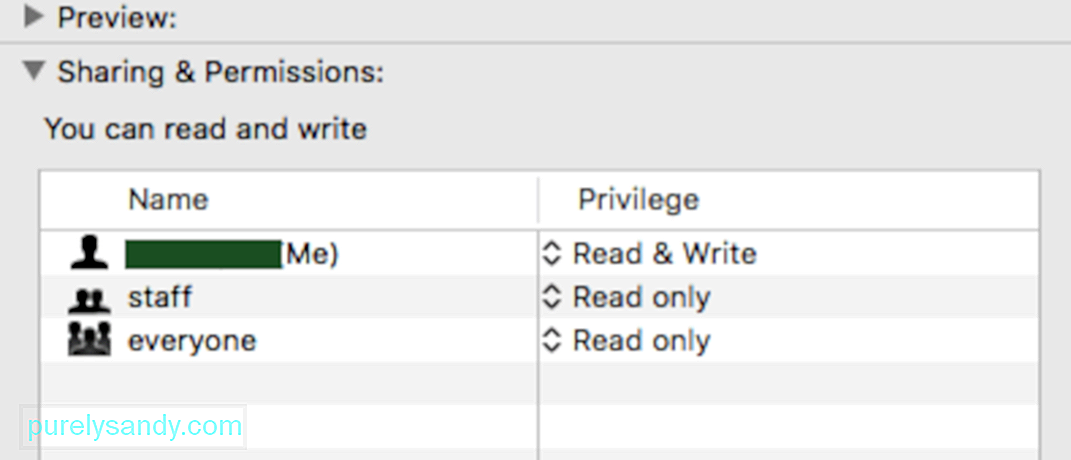
Dabar turėtumėte turėti pakankamai teisių ištrinti failą.
2 pataisymas: priversti ištuštinti šiukšliadėžę. „MacOS“ turi naudingą šiukšliadėžės funkciją, kurios dauguma vartotojų nėra žinoti. Iš tikrųjų galite priversti ištuštinti šiukšliadėžę, kai kai kurie failai yra per daug užsispyrę, kad juos būtų galima ištrinti. Norėdami tai padaryti, atlikite šiuos veiksmus: 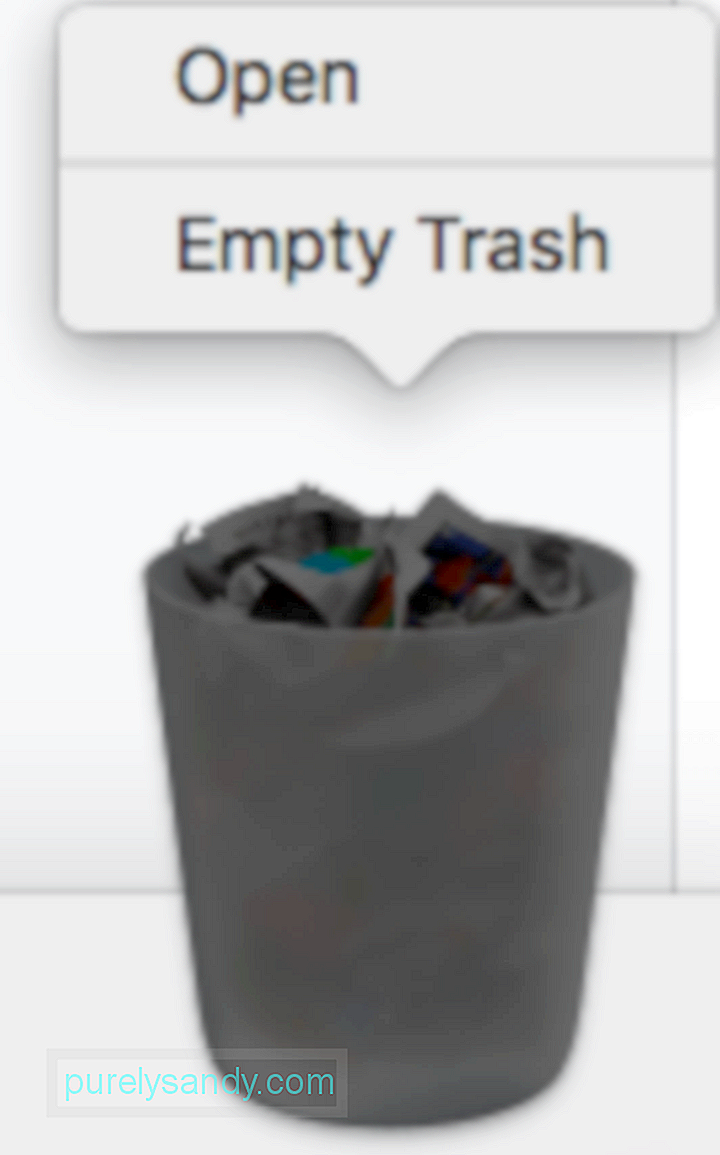
Galite patikrinti, ar visi failai buvo ištrinti, atidarydami aplanką Šiukšliadėžė.
Fix # 3: Naudokite komandas failams ištrinti.Jei failai, kuriuos norite ištrinti, yra kitur ir jų nėra šiukšliadėžėje, naudodami terminalą galite perrašyti leidimų valdiklius ir ištrinti juos rankiniu būdu. Šis metodas gali būti naudojamas, kai atitinkamas failas ar failai yra sugadinti arba kai ištrynimo procesas sukelia daugiau klaidų, pvz., „MacOS“ avarija arba „Mac“ nereaguoja.
Norėdami tai padaryti, vykdykite toliau pateiktas instrukcijas:

Kai komanda bus įvykdyta, failas ar aplankas dabar turėtų būti ištrinti.
4 taisymas: naudokite trečiosios šalies programą.Jei pirmiau minėti metodai nepadeda arba jums reikia ištrinti lengvai pasiekiamus failus, pvz., Šlamšto failus ir talpykloje esančius failus, galite naudoti „Mac“ švaresnė programinė įranga sistemai išvalyti. Patikima valymo programa turėtų išvalyti visą diską dėl nereikalingų failų ir juos ištrinti.
Pataisyti # 5: Nepaisyti leidimų ištrinant „Time Machine“ failus.Jei failas, kurį norite ištrinti, yra atsarginių kopijų failų, kuriuos sukūrė „Time Machine“ (TM), šiuo metodu galite išspręsti klaidos kodą 8072. Negalėsite ištrinti „Time Machine“ atsarginių kopijų failų, kai ši funkcija veikia:
Norėdami nepaisyti failo leidimo, atlikite toliau nurodytus veiksmus. šiuos veiksmus:
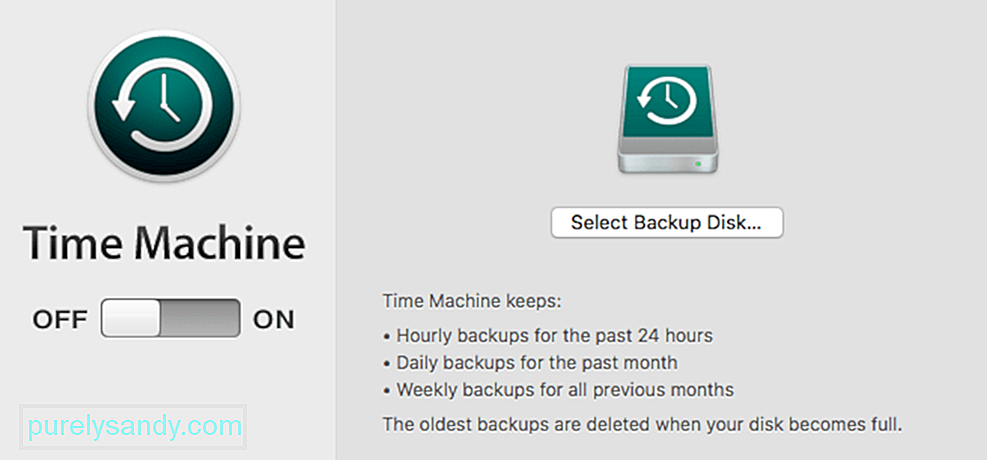
Kai ištrindami ar keisdami failus ir aplankus „Mac“ aptikote klaidos kodą 8072, galite lengvai išspręsti problemą. spręsdami šią problemą, vadovaudamiesi aukščiau pateiktais atitinkamais taisymais. Klaidos kodas 8072 daugiausia yra leidimo klaida, todėl turite įsitikinti, kad nė viena programa nenaudoja failo ir kad jūs galite skaityti ir rašyti failą, kad galėtumėte atlikti pakeitimus. Taip pat galite naudoti komandas arba trečiosios šalies failų tvarkymo programą, jei failai yra pernelyg užsispyrę įprastam trynimo procesui.
"YouTube" vaizdo įrašas: Kaip elgtis su „Mac“ klaidos kodu 8072
09, 2025

